
Innholdsfortegnelse:
- Forfatter John Day [email protected].
- Public 2024-01-30 11:24.
- Sist endret 2025-01-23 15:02.

I denne instruksjonsboken vil jeg vise deg hvordan du kan lage et eksternt IP -kamera fra komponenter du enkelt kan kjøpe på Ebay, Banggood eller en hvilken som helst annen økonomisk leverandør. Jeg ønsket at kameraet skulle være bærbart, rimelig kompakt og kjøre i hjemmenettverket mitt.
Trinn 1: Designet


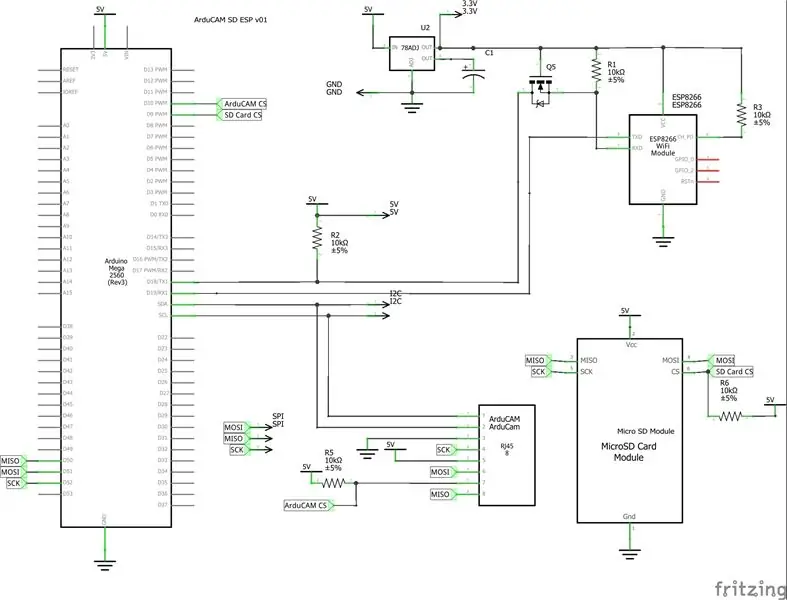
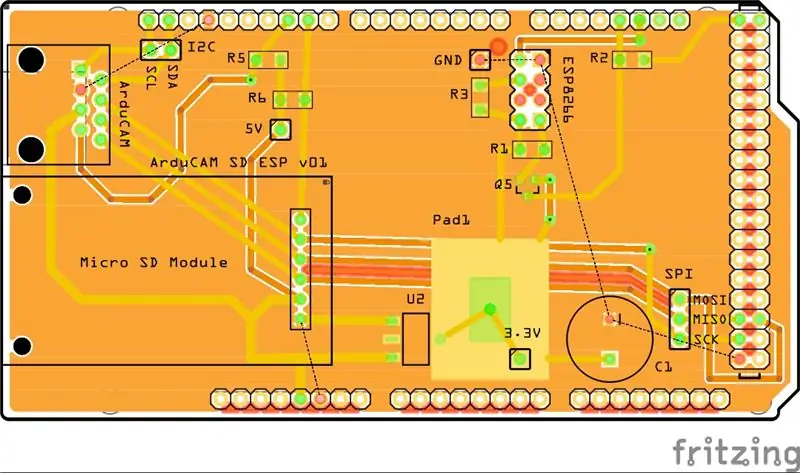
Jeg valgte å bruke en Arduino Mega fremfor en Arduino Uno fordi jeg trengte 2 serielle porter, og mens jeg kunne etterligne et sekund på Uno, var den ikke like pålitelig ved høyere hastigheter. Jeg valgte den minste ESP8266-pakken, ESP-01 for å spare plass. For å lagre bildene brukte jeg en Sainsmart microSD -kortadapter. For et kamera valgte jeg ArduCAM Mini 2MP fordi den har en innebygd FIFO samt et justerbart objektiv for å fokusere bildet. For å feste den til kortet brukte jeg en kort seksjon CAT5 -kabel siden den hadde riktig antall ledere og kontakten laget for en enkel måte å feste og koble kameraet fra skjermen. Det tillot meg også å enkelt peke kameraet i forskjellige retninger eller legge til utvidelser til kabelen.
Jeg brukte Fritzing til å fange skjematikken og sette opp kretskortet. Tavlene ble laget av PCBWay, men enhver produsent som er i stand til å godta Gerber -filer, kan lage PCB -ene.
Materialer
- Arduino Mega
- Tomt PCB -skjold
- USB programmeringskabel
- 12V DC, 250mA eller mer, 2,1 mm plugg, midtstift positiv strømadapter
- ESP8266 (ESP-01)
- ESP8266 programmeringstavle
- ArduCAM Mini 2MP
- microSD -kortlesermodul + microSD -kort
- AMS1117-33 (3.3 lineær spenningsregulator)
- n-kanal mosfet (for nivåkonvertering)
- 4 10kΩ motstander
- 50V 100 uF kondensator
- Vertikal RJ45 -nettverkskontakt
- CAT5 -kabel og kontakt (eller en annen 8 -lederkabel)
- en 8-pinners hode med dobbel rad (for ESP-01)
- en seks-pins kvinnelig topptekst med én rad (for microSD-kortleseren)
- 12 mm nylonavstand (for å støtte microSD -kortleseren)
- 3 1-pinners hannhoder (for testpunkter)
- en 2-pins mannlig overskrift (for testpunkter)
- en 3-pins mannlig overskrift (for testpunkter)
- Akryl Arduino Mega -veske (valgfritt)
Nødvendig verktøy
- Loddejern
- Lodding
- Skyll kuttere
- Multimeter
- RJ45 crimper (hvis en eksisterende kabel med kontakt ikke er tilgjengelig)
Trinn 2: Blinker ESP8266
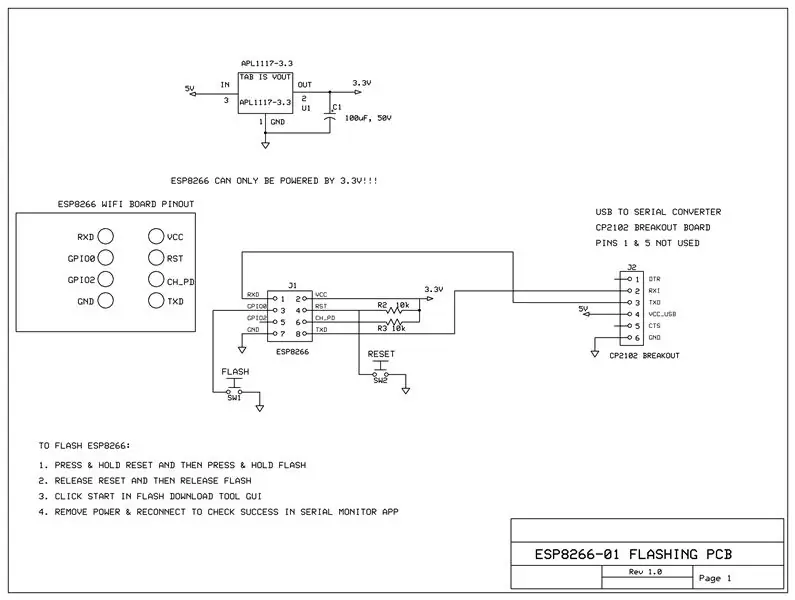
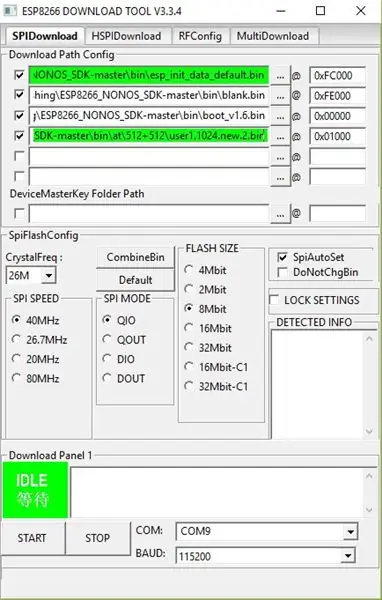
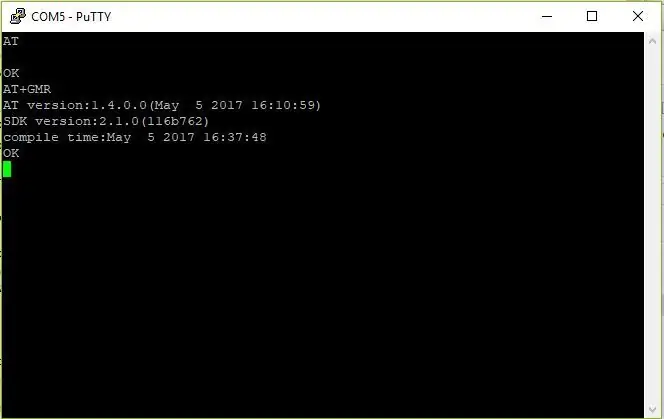
For å blinke ESP8266 fulgte jeg en guide av All About Circuits. Jeg blinket ESP8266 med AT -kommandosettet 2.1.0 og SDK versjon 1.1.0 som du finner her med blinkerverktøyet ESP8266. Jeg brukte også PuTTY for å sjekke om fastvaren var riktig installert. Skjemaet for kretsen jeg brukte til å programmere ESP8266 kan også bli funnet ovenfor. Jeg bygde programmeringskortet på et lite proto-board, da det ikke var verdt å få produsert en PCB. Legg merke til at pinout på kommunikasjonskontakten på programmeringskortet samsvarer med pinout av den serielle til USB -adapteren som jeg brukte.
Materialer for blinking
- Seriell til USB -adapter (CP2102)
- USB A til B -omformer (slik at jeg kunne bruke en vanlig USB -kabel)
- 40x60mm proto-board, 2,54mm pitch
- 6 -pinners skrueklemme
- 8 -pinners hode med dobbel rad
- 2 trykknapper (øyeblikkelig)
- AMS1117-33 (3.3 lineær spenningsregulator)
- 16V 47 uF elektrolytisk kondensator
- 2 10kΩ motstander
- forskjellige ledninger
Trinn 3: Montering av skjoldet
Det er mange måter du kan lodde overskriftene på, men jeg valgte å først koble dem til Mega, og deretter plassere skjoldet PCB på toppen. Deretter klistrte jeg hjørnepinnene med loddetinn og sjekket justeringen, før jeg loddet alle pinnene. Når alle disse pinnene var loddet, fjernet jeg kretskortet fra Mega, og loddet resten av komponentene på. Jeg startet fra midten av brettet, og jobbet meg utover. Før jeg satte brettet på for første gang, kontrollerte jeg at det ikke var shorts mellom pinner eller mellom strøm og jord.
Trinn 4: Programmering av Arduino Mega
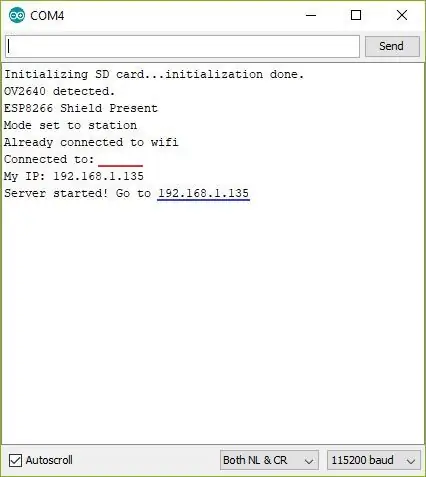
Jeg brukte en litt modifisert versjon av et SparkFun ESP8266 -bibliotek for Arduino (modifisert bibliotek vedlagt). Jeg tok kodebiter fra SparkFun (microSD -kort, ESWP8266 webserver) og ArduCAM. Koden er strukturert som følger; når du får tilgang til nettstedet fra nettleseren din, tar det et bilde, lagrer det på microSD -kortet og sender det deretter til nettleseren din. En grunnleggende versjon av nettstedet er vedlagt (index.txt). Nettstedet må plasseres på microSD -kortet. Når koden er lastet opp, må du kontrollere at alt er riktig tilkoblet ved å åpne den serielle skjermen og lese initaliseringsmeldingene. Et klipp av den serielle skjermen ved oppstart er vedlagt. Det viser at kameraet, microSD -kortleseren og ESP8266 er tilkoblet, at ESP8266 er koblet til WIFI, og en IP -adresse er tilordnet.
Trinn 5: Kjøre Image Webserver
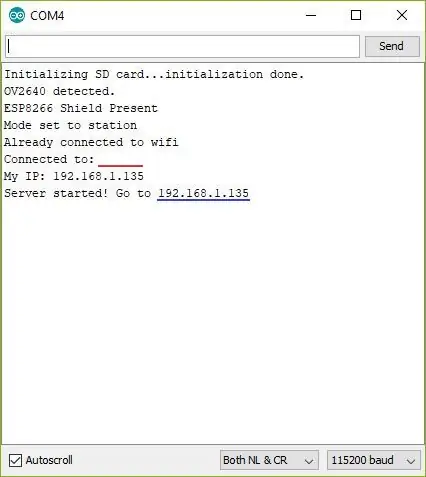
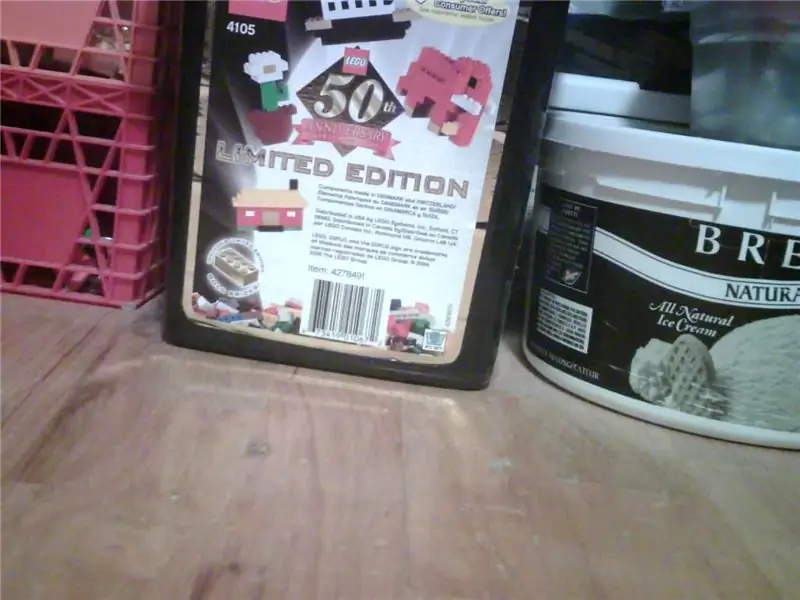
For å kjøre webserveren første gang, kjør Arduino IDE og sett COM -porten til den som Mega er koblet til. Åpne den serielle skjermen, og angi overføringshastigheten til hva Mega er satt til. Så snart du åpner den serielle skjermen, vil den skrive ut litt initialiseringsinformasjon, deretter skrive ut IP -adressen som ESP8266 er tilordnet (dette er understreket med blått i det første bildet). På dette tidspunktet logget jeg på ruteren min og tildelte IP -adressen som ESP8266 var koblet til permanent, slik at ESP8266 alltid ville bli tildelt den adressen. For eksempel, for å se bilder fra min webserver, bruker jeg alltid 192.168.1.135 i nettleseren min. Jeg kan gjøre dette på alle enheter som er koblet til mitt LAN/WLAN. Vedlagt er et eksempelbilde, og er sannsynligvis omtrent like bra som det blir for et 2 megapiksel kamera. Det tar ofte noen få iterasjoner for å fokusere bildet riktig. Et autofokuskamera ville være fint, kanskje det er min fremtidige oppgradering.
Anbefalt:
Slik blinker eller programmerer du ESP8266 AT -fastvare ved hjelp av ESP8266 Blinker og programmerer, IOT Wifi -modul: 6 trinn

Slik blinker eller programmerer du ESP8266 AT-fastvare ved bruk av ESP8266 blinker og programmerer, IOT Wifi-modul: Beskrivelse: Denne modulen er en USB-adapter /programmerer for ESP8266-moduler av typen ESP-01 eller ESP-01S. Den er praktisk utstyrt med en 2x4P 2.54mm hunnhodet for å koble ESP01. Den bryter også ut alle pinnene på ESP-01 via en 2x4P 2.54mm hannh
ESP8266 - Hage vanning med timer og fjernkontroll via Internett / ESP8266: 7 trinn (med bilder)

ESP8266 - Hage vanning med timer og fjernkontroll via internett / ESP8266: ESP8266 - vanning fjernstyrt og med timing for grønnsakshager, blomsterhager og plener. Den bruker ESP-8266-kretsen og en hydraulisk / elektrisk ventil for mating av vanning. Fordeler: Lave kostnader (~ 30,00 dollar) hurtig tilgang Kommandoer over
ESP8266 - Dør- og vindussensorer - ESP8266. Eldrehjelp (glemsomhet): 5 trinn

ESP8266 - Dør- og vindussensorer - ESP8266. Eldrehjelp (glemsomhet): ESP8266 - Dør- / vindussensorer som bruker GPIO 0 og GPIO 2 (IOT). Den kan sees på nettet eller på det lokale nettverket med nettlesere. Også synlig gjennom " HelpIdoso Vxapp " applikasjon. Bruker en 110/220 VAC forsyning for 5Vdc, 1 relé / spenning
Få tid fra internett ved hjelp av ESP8266 - NTP -klokkeprosjekt med ESP8266 Nodemcu: 5 trinn

Få tid fra internett ved hjelp av ESP8266 | NTP Clock Project With ESP8266 Nodemcu: I denne opplæringen ser vi hvordan du får tid til å bruke ESP8266/nodemcu med Arduino IDE. Å få tid er spesielt nyttig i datalogging for å stemple avlesningene dine. Hvis ESP8266 -prosjektet ditt har tilgang til Internett, kan du få tid ved å bruke Network T
Hodesporing med et Wii -fjernkamera (War Thunder): 6 trinn (med bilder)

Hodesporing med et Wii -fjernkamera (War Thunder): Hei alle sammen! Jeg vil dele med deg mitt første virkelige Arduino -prosjekt. Jeg prøvde å lage en slags hjemmelaget augmented reality. La meg forklare det for deg: Det er i utgangspunktet et system som bruker et kamera for å spore hodebevegelsene dine for å tilpasse det som en
